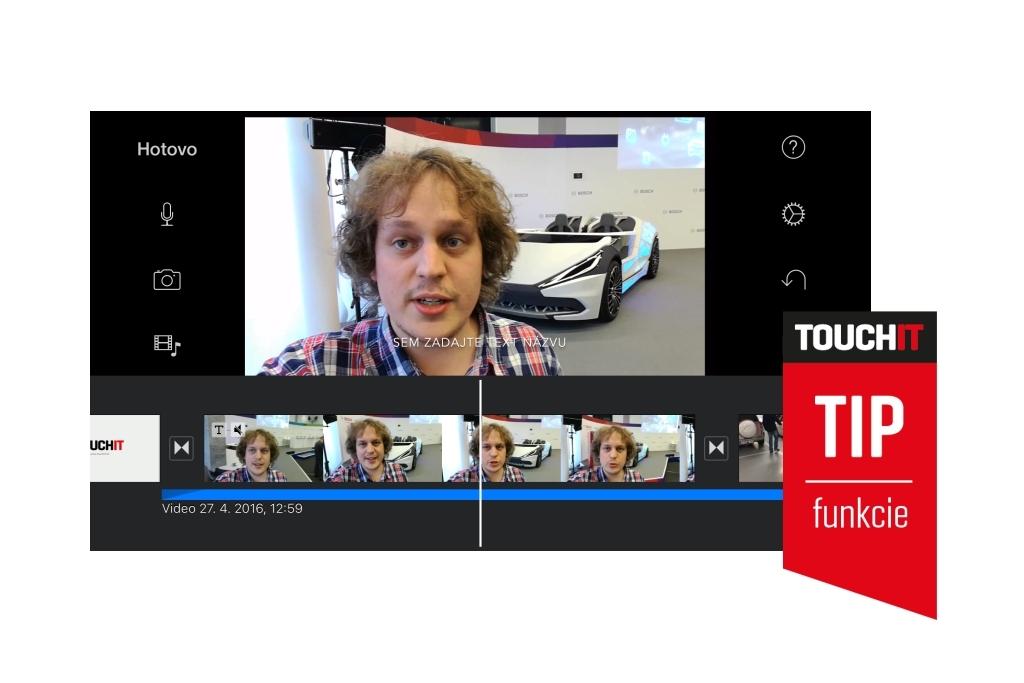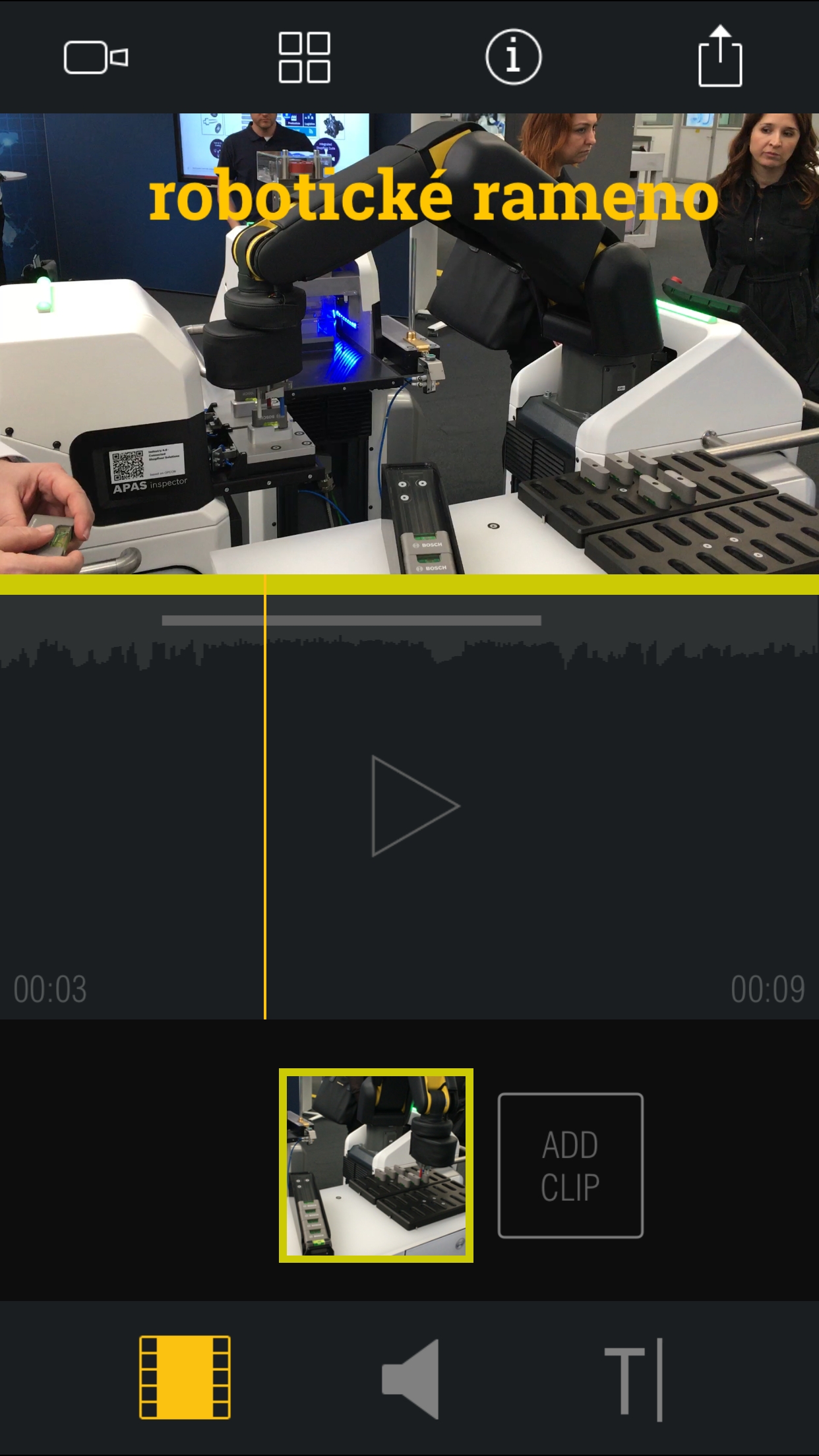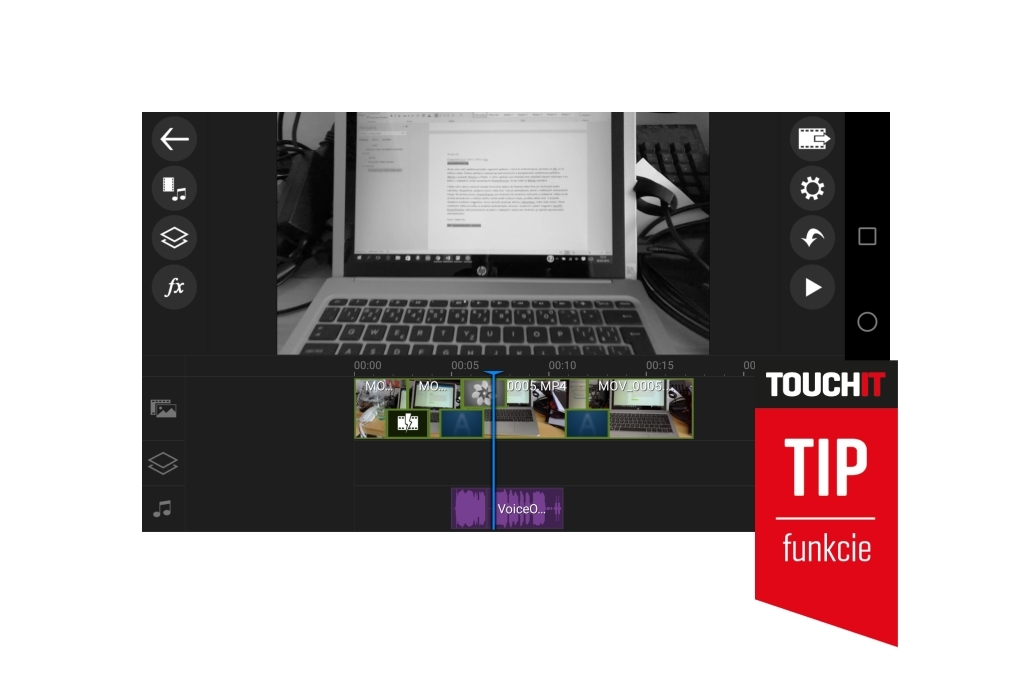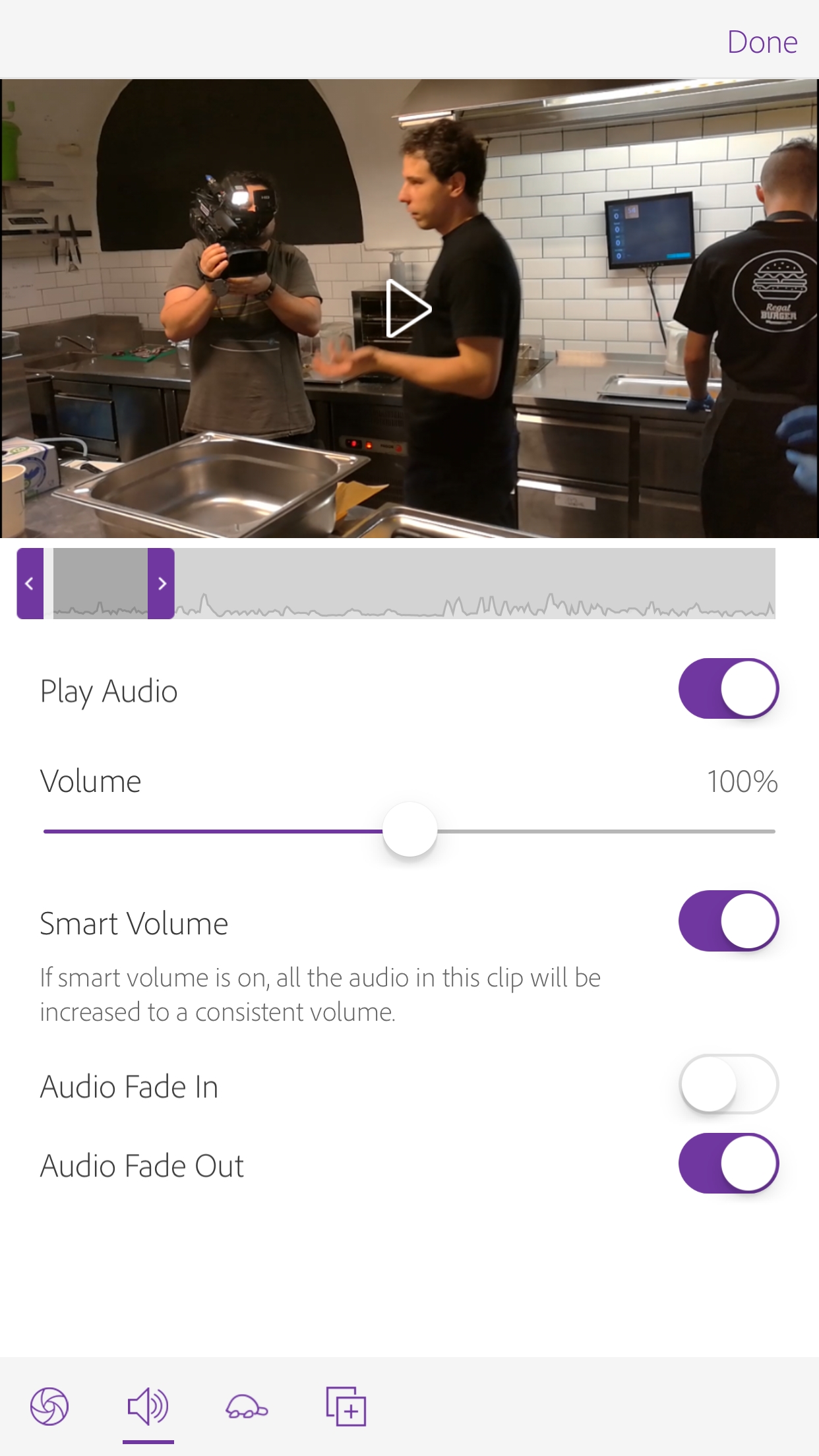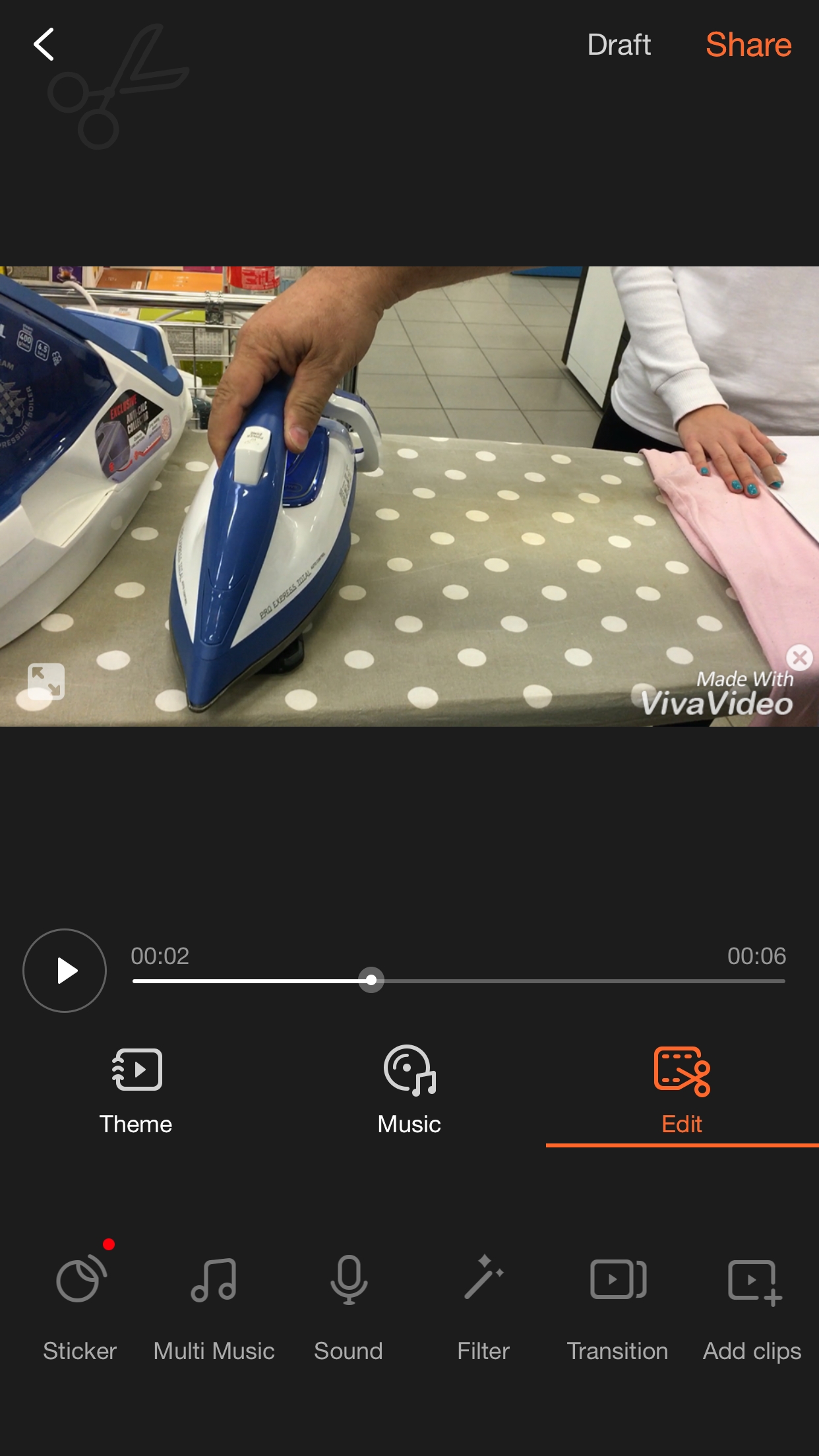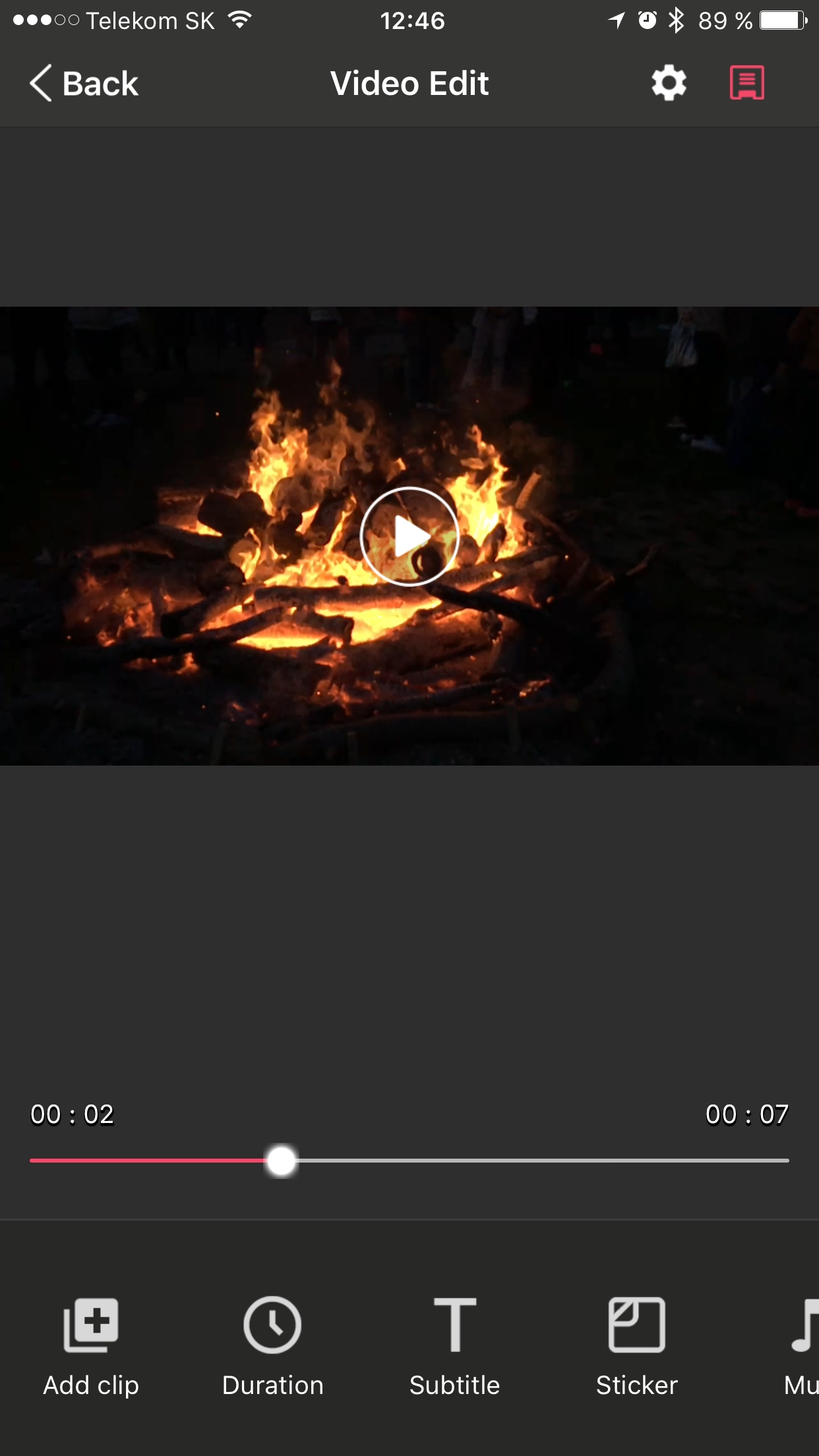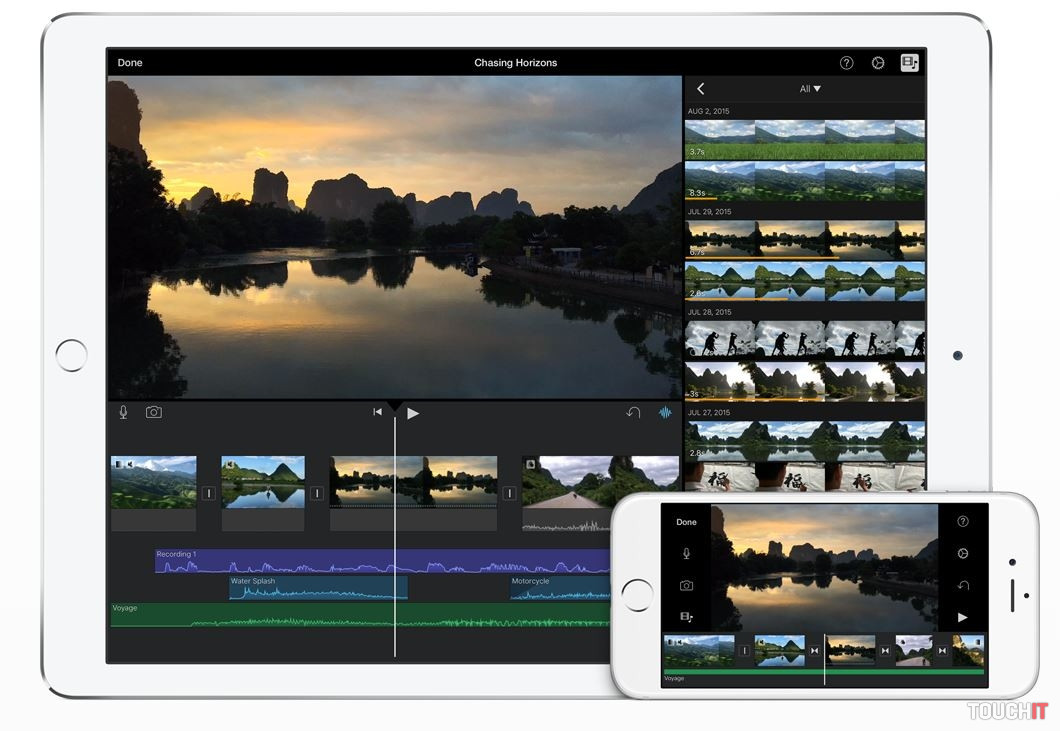
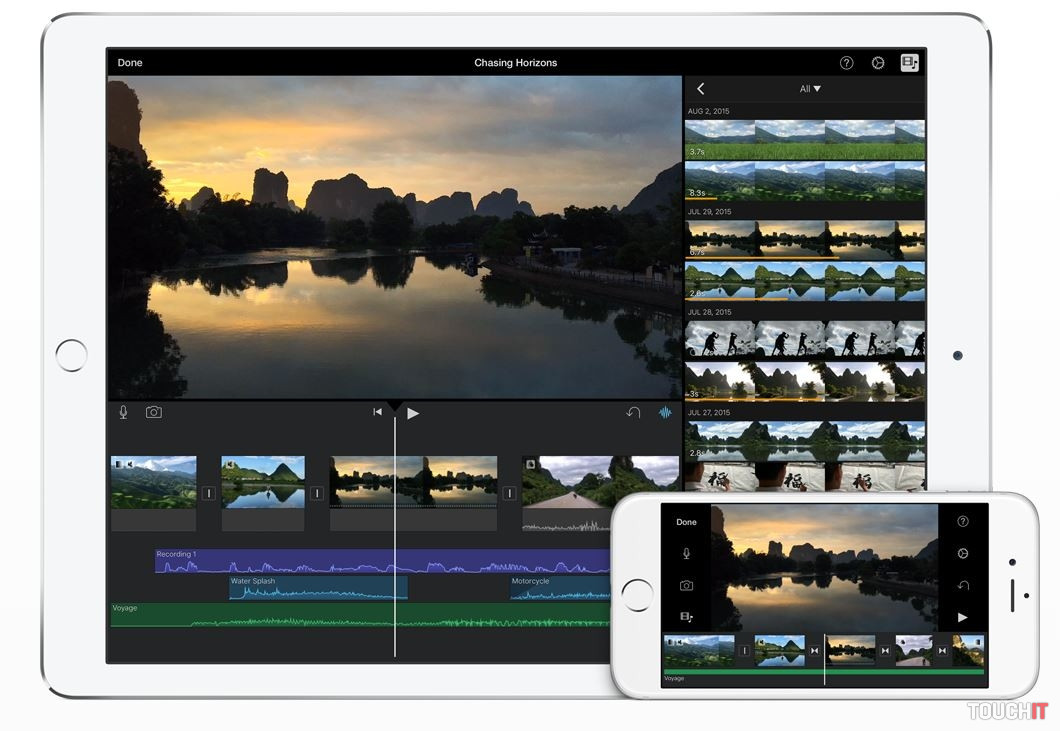
Striháme video na telefóne a tablete
V tomto článku ideme o úroveň vyššie, mobilné zariadenia sme sa pokúsili používať aj pri strihaní videa. Výsledok vás možnože prekvapí. Na začiatku testu sme nemali žiadne očakávania. Článok sme pripravovali s presvedčením, že video treba strihať na počítači, pretože ten má dostatočne veľkú obrazovku a potrebný výpočtový výkon. Taká je teória a potvrdzovali ju aj viaceré mobilné aplikácie, ktoré sme testovali v minulosti. Prezentujú sa ako editory videa, v skutočnosti však ponúkajú iba obmedzenú funkcionalitu a automatické zostrihanie videa, ktoré postačuje na zábery z dovolenky. Pokiaľ chcete vytvoriť napr. videorecenziu alebo krátku reportáž, potrebujete mať pod palcom (v tomto prípade doslova) každý aspekt videa. Automaty v tomto prípade nepomôžu, nedostanete to, čo potrebujete. Na druhej strane, fanúšikovia platformy iOS po prečítaní predchádzajúceho odstavca určite oponujú s tvrdením, že iMovie je výborný nástroj a platí to už pár rokov. Áno, táto aplikácia nás milo prekvapila a považujeme ju za kráľa strihania videa na telefónoch a tabletoch. Dôvody vysvetlíme neskôr, v časti venovanej tejto aplikácii. Faktom však je, že na 4-palcovom iPhone sa video strihá nepohodlne. Preto treba mať k dispozícii iPhone 6(s) Plus alebo ideálne iPad. A väčšie úložisko ako je základná kapacita 16 GB. Veľkosť displeja a úložisko najvýraznejšie ovplyvňujú využiteľnosť aplikácií, a to aj v prípade, že softvér ponúka potrebné funkcie.
Apple iOS
iMovie
iMovie je editor videa, s ktorým sme najviac spokojní. Považujeme ho za kráľa mobilného strihania videa. Výhodou je, že ak si kúpite nové iOS zariadenie, túto aplikáciu dostanete zadarmo. Štandardne stojí 4,99 eura, svoju cenu si bez problémov obháji. iMovie sa od väčšiny mobilných editorov odlišuje tým, že poskytuje pokročilé funkcie. Totiž, v prípade väčšiny editorov videa pre iOS a Android je koncept totožný – máte časovú linku, kam vložíte jeden klip, potom druhý, a tak dokola. Pekne za sebou ako časti domina. Pre dovolenkové video s ilustračnými zábermi to stačí, ale v prípade pokročilejšej úpravy komentovaného videa máte smolu. iMovie ponúka o poznanie väčšiu slobodu. Hoci neumožňuje využívať dve časové línie pre video, nie je problém prekryť jedno video druhým, prípade aktivovať režim obraz v obraze. Toto funguje vynikajúco – napr. robíte komentované selfie video z dovolenky a v rámci úprav ho následne rozšírite o množstvo záberov, ktoré vložíte priamo do videa. Bez toho, aby ste museli čokoľvek robiť s hlavným videom. Na jednoduchšie pochopenie sa to pokúsime vysvetliť na príklade. Väčšina editorov má iba hlavnú líniu, takže ak chcete spraviť sumár viacerých záberov, vždy musí byť dané video umiestnené v hlavnej časovej línii. To znamená, že sa vám začne prelínať aj audiozložka, pretože väčšina mobilných editorov neumožňuje jej oddelenie a keď useknete video, ureže sa aj zvyšok zvukovej stopy. Výsledkom je, že videá prácne umiestnite vedľa seba a následne ich musíte doplniť komentárom vo forme samostatnej audionahrávky. Je to otravné a nepohodlné. iMovie tento problém rieši elegantne už spomenutou funkciou prekrývania videa. Na časovej línii pre video máte umiestnený hlavný klip s videom a audiokomentárom. Časti, kam potrebujete vložiť ilustračné zábery jednoducho prekryjete bez toho, aby ste museli akokoľvek upravovať hlavné video a zvukovú stopu. Veľkosť videa obraz v obraze si prispôsobíte a upravíte aj jeho umiestnenie. iMovie taktiež umožňuje vkladať iba audiozložku z videa alebo rozdeliť audio a video z každého klipu. V tomto smere sa dokážete s výsledným filmom naozaj vyhrať a prispôsobiť si ho bez komplikácií. Samozrejmosťou je možnosť vkladať texty a obrázky do videa. iMovie tiež ponúka rôzne šablóny, ktoré dodajú výslednému videu šmrnc a formu. Kritizujeme však nemožnosť vkladať obrázky v režime obraz v obraze (video to podporuje, prečo nie obrázky?!) a chýba nám podpora vodoznakov. Ocenili by sme aj väčšiu slobodu pri vkladaní textu, napr. možnosť upraviť veľkosť a jeho umiestnenie alebo font či farbu. To už však ideme do detailov a je otázne, či sú tieto funkcie v mobilnej aplikácii naozaj potrebné. Na iMovie oceňujeme aj celkový používateľský zážitok. Na iPhone 6s Plus sa nám s aplikáciou pracuje veľmi pohodlne, celé video dokážeme zostrihať iba pomocou telefónu, a to aj pri používaní pokročilých funkcií, ako je prekrývanie videa pomocou funkcie obraz v obraze. Pri práci sme ocenili možnosť meniť rýchlosť jednotlivých klipov a taktiež aj užitočné efekty prekrývania, pričom si prispôsobíte dĺžku tohto efektu. Nechýbajú filtre a možnosť nahrať audiokomentár. Ako sme spomenuli vyššie, jediná kritika smeruje k absencii vkladania vodoznakov a nemožnosti vložiť obrázok do videa v režime obraz v obraze. Cena: 4,99 EUR Stiahnite pre iOS
Kinomatic Video Camera
Z kategórie iOS aplikácií spomeňme ešte utilitu Kinomatic Video Camera. Tá obsahuje dve základné funkcie. Jednoduchý editor videa a manuálne ovládanie pokročilých nastavení kamery. Výhodou tejto aplikácie je jej veľkosť, zaberá iba 10 MB. Pre porovnanie, iMovie si odkrojí z úložiska 730 MB, čo je v prípade 16 GB verzie iPhonu alebo iPadu pomerne dosť. Kinomatic ponúka jednoduchý editor videa, ktorý obsahuje iba základné funkcie. Pokiaľ ste čítali zhrnutie aplikácie iMovie, Kinomatic spadá do druhej kategórie. Jednotlivé klipy zoradíte za seba a doplníte texty. Obraz v obraze chýba a takisto aj nahrávanie audiokomentára priamo cez aplikáciu. Kinomatic teda poslúži pre základné potreby, keď potrebujete orezať viacero klipov a vytvoriť z nich finálne video. V prípade pokročilejších úprav treba využiť iMovie. Aplikáciu však odporúčame kvôli manuálnemu ovládaniu kamery. Toto systémová aplikácia neponúka a keď snímate video, môže sa vám stať, že iPhone bude meniť nastavenie bielej priamo počas nahrávania a môže to byť nepríjemné. Pomocou Kinomaticu si prispôsobíte nastavenie bielej, expozíciu, zaostrenie a k dispozícii sú aj ďalšie nastavenia. Z tohto hľadiska aplikáciu chválime a ako sme už spomenuli, v niektorých prípadoch si vystačíte aj so zabudovaným editorom. Pri používaní nám chýbala najmä možnosť pridať audiokomentár. Oceňujeme možnosť prispôsobiť si dátový tok pri exporte finálneho videa a pokročilé nastavenia textu. Cena: 3,99 EUR Stiahnite pre iOS
Android
PowerDirector Video Editor App
Android až donedávna zaostával za platformou iOS v segmente editorov videa. Aplikácie nedosahovali jednoduchosť a komplexnosť nástroja iMovie, ale PowerDirector mu dýcha na päty a v niektorých funkciách ho dokonca tromfol. PowerDirector pre Android má všetko, čo od mobilného editora videa očakávame. Vkladanie klipov na časovú os je jednoduché a intuitívne. Pohodlné je aj skracovanie klipov, ich orezávanie alebo rozdelenie do viacerých častí. V tomto smere malá pripomienka. Keď sa pohybujete po milisekundách v snahe nájsť optimálny bod rozdelenia videa, náhľad nereaguje tak plynulo, ako sme boli zvyknutí v prípade iMovie. Môže to byť dané konkrétnym zariadením, my sme používali Huawei Mate 8, ale rovnaké správanie sme si všimli aj na telefóne Samsung Galaxy S7. Bez ohľadu na to, vkladanie videí, obrázkov aj textov považujeme za pohodlné. V tomto smere aplikáciu chválime, text ponúka bohaté možnosti formátovania a úprav. Apple sa môže inšpirovať, a to platí aj pre vkladanie obrázkov, ktoré môžete použiť v režime obraz v obraze. Aplikácia dokonca umožňuje mať až 2 extra vrstvy v jednom momente. Pod pojmom extra vrstva rozumieme obrázok, text alebo smajlíka. Nie je teda problém mať počas celého trvania videa vodoznak a podľa potreby vkladať ďalšie obrázky alebo textové titulky. PowerDirector taktiež podporuje vkladanie videí v režime obraz v obraze, podobne ako iMovie. Táto funkcia je aktuálne dostupná iba pre najvýkonnejšie procesory na trhu od Qualcommu, Samsungu, NVIDIE, Intelu a spoločnosti MediaTek. V prípade Huawei Mate 8 ju zatiaľ nemôžeme využívať, na Samsungu Galaxy S7 fungovala spoľahlivo. Rovnako je možné vytvoriť audiokomentár priamo z aplikácie, prispôsobiť hlasitosť pre každý klip alebo všeobecne pre klipy a komentár. Oceňujeme možnosť zrýchlenia videa až na 8-násobok. Z pohľadu používateľa je taktiež výhodou, že aplikácia je dostupná zadarmo. Môžete si teda otestovať, čo tento editor videa dokáže. Odporúčame. V prípade záujmu si zakúpite úplnú verziu za jednorazový poplatok 6,59 eura. Odomknete si tak možnosť exportovať video v rozlíšení až 1080p a odstránite vodoznak PowerDirector. Z hľadiska funkcionality sú všetky nástroje dostupné aj v bezplatnej verzii. K dispozícii je množstvo efektov, prechodov medzi klipmi atď. PowerDirector pre Android je príjemné prekvapenie. Aplikácia sa počas posledných mesiacov výrazne zlepšila a dnes ju považujeme za jednotku na trhu s Android aplikáciami. V mnohých veciach dokáže tromfnúť iMovie, výraznejšie nedostatky nemá. Jediná funkcia, ktorá nám chýbala, je možnosť oddeliť zvukovú a obrazovú časť klipu. Nepovažujeme to však za výrazný nedostatok, reálne sa bez toho zaobídete. Cena: základ je zadarmo Stiahnite pre Android
Android + iOS
Adobe Premiere Clip
Novinka medzi mobilnými aplikáciami, Adobe Premiere Clip je jednoduchý nástroj na úpravu videa. Jeho hlavnou výhodou je synchronizácia dát s plnohodnotným editorom pre počítač, takže ak používate program Premiere Pro, môžete si vopred pripraviť podklady alebo spraviť jednoduché úpravy a následne sfinalizovať projekt na počítači. Taktiež je fajn, že vaše projekty sa automaticky synchronizujú naprieč tabletmi a smartfónmi. Ak hodnotíme Adobe Premiere Clip ako samostatný produkt, v porovnaní s konkurenciou nám chýba možnosť nahrávať audiokomentár, podpora funkcie obraz v obraze a ďalšie pokročilé nástroje. Mobilná aplikácia ponúka základnú výbavu, ktorá vo väčšine prípadov postačuje, ale za najlepšími zaostáva. Premiere Clip sa svojím konceptom skôr podobá na nižšie uvedené aplikácie VivaVideo a VideoShow, ale aj v porovnaní s nimi ponúka menej funkcií. Výhodou je cena. Táto aplikácia je naozaj zadarmo a aj bez otravných vodoznakov výrobcu. Niekto možno ocení funkciu automatického generovania videa z vybraných klipov. Cena: Zadarmo Stiahnite pre Android Stiahnite pre iOS
VivaVideo: Free Video Editor
Viacero aplikácií je dostupných pre Android aj iOS. VivaVideo patrí podľa hodnotení k tomu najlepšiemu, čo je v obchode Google Play dostupné. Treba uznať, že aplikácia má svoje čaro, hoci iMovie alebo PowerDirector podľa nás netromfne. Hlavnú výhodu vidíme v maximálne zjednodušenom prístupe k používateľovi. Aplikácia vám dá najskôr na výber klipy a až následne prejde k ďalšiemu kroku. Výsledkom je výsledné video, ktoré pozostáva z vybraných klipov a na tejto obrazovke môže používateľ robiť finálne úpravy, ako je vkladanie efektov, prechodov medzi klipmi alebo nahrávanie audiokomentára. V praxi to funguje dobre, len si treba zvyknúť na trochu iný koncept. Na druhej strane, používateľom telefónov s menšími obrazovkami môže vyhovovať aplikácia VivaVideo viac. Jej používateľské rozhranie je obrazovke telefónu lepšie prispôsobené. K dispozícii sú takmer všetky potrebné nástroje, tie pokročilé absentujú. Cena: Zadarmo Stiahnite pre Android Stiahnite pre iOS
VideoShow – Video Editor
Ďalší multiplatformový videoeditor. VideoShow sa veľmi podobá na aplikáciu VivaVideo, až sme mali pocit, že ide o totožný produkt s iným názvom. Koncept aplikácie je úplne rovnaký a takisto aj funkcie a dizajn používateľského rozhrania. Opäť teda platí, že si v prvom kroku vyberiete všetky videá, aplikácia ich spojí a v ďalšom kroku robíte pokročilé úpravy. Rovnako ako v prípade VivaVideo, aj v tomto prípade oceňujeme vkladanie textu, audionahrávok atď. Z pohľadu editovania pokročilejších projektov však preferujeme už spomenuté aplikácie iMovie a PowerDirector. Tie ponúkajú lepší prehľad o časovej osi. Cena: Zadarmo Stiahnite pre Android Stiahnite pre iOS
Verdikt TOUCHIT
iOS aj Android ponúkajú výborné editory videa. V prípade platformy od Apple odporúčame aplikáciu iMovie, vo svete Androidu príjemne prekvapila aplikácia PowerDirector. Tá ponúka množstvo pokročilých funkcií a v niektorých vlastnostiach sa vyrovnáva aj počítačovým programom. V ponuke obchodov nájdete aj ďalšie aplikácie, ale tieto dve stoja za pozornosť, či ste menej náročný alebo pokročilejší používateľ. A pokiaľ nechcete video editovať, aplikácie ako Fotky Google alebo Magisto vám automaticky vytvoria video, stačí iba zadať vstupné klipy a fotografie. Tento článok vyšiel aj v tlačenom májovom vydaní TOUCHIT č. 4/2016, preto sa niektoré skutočnosti uvedené v článku, môžu odlišovať oproti aktuálnemu dátumu publikovania.
Podobné články

WhatsApp pridal nové nálepky na oslavy roku 2026: Takto ich získate už teraz

Herné Vianoce: Takto získate každý deň PC hru zadarmo

VPN v Európe pod tlakom: EÚ zvažuje rozšírenie logovania dát

Prečo firmy prechádzajú na platformové riešenia mobility ako Bolt Business?

Najlepšie filmy na Netflixe (50. týždeň)